eSIM đã kết nối nhưng không có Internet? Danh sách kiểm tra khắc phục sự cố trong 3 bước
Bruce Li•Sep 16, 2025
Đây là một trong những nỗi bực bội phổ biến nhất của những người du lịch hiện đại: điện thoại của bạn hiển thị vạch sóng đầy và biểu tượng 4G/5G bên cạnh eSIM mới, nhưng không có gì tải được. Không bản đồ, không tin nhắn, không truy cập được vào các đặt phòng của bạn. Bạn đã kết nối, nhưng lại hoàn toàn bị ngắt liên lạc.
Trước khi bạn bắt đầu tìm kiếm Wi-Fi công cộng, hãy hít một hơi thật sâu. Vấn đề ‘eSIM đã kết nối nhưng không có Internet’ này hầu như luôn do một cài đặt đơn giản bị bỏ qua. Hướng dẫn này cung cấp danh sách kiểm tra 3 bước tối ưu để chẩn đoán và giải quyết vấn đề nhanh chóng, giúp bạn trực tuyến trở lại trong vài phút.
Sẵn sàng cho một kết nối hoạt động mượt mà? Hãy chuẩn bị trước cho chuyến đi tiếp theo của bạn bằng cách khám phá các gói eSIM linh hoạt và đáng tin cậy của Yoho Mobile cho hơn 200 điểm đến.
Trước khi vào danh sách kiểm tra: Hai xác minh nhanh
Trước khi đi sâu vào các bước chính, hãy đảm bảo các yếu tố cơ bản đã ổn:
- eSIM của bạn đã được kích hoạt chưa? eSIM của bạn cần được cài đặt và kích hoạt đúng cách. Đối với người dùng iOS với Yoho Mobile, việc này rất dễ dàng—chỉ cần nhấn vào ‘Cài đặt’ sau khi mua để bắt đầu quá trình thiết lập liền mạch trong 1 phút mà không cần mã QR. Người dùng Android có thể làm theo các bước kích hoạt bằng mã QR hoặc thủ công đơn giản. Đảm bảo rằng dòng eSIM đã được bật trong cài đặt di động của bạn.
- Bạn có đang ở trong khu vực được hỗ trợ không? Kiểm tra xem gói eSIM của bạn có bao gồm quốc gia bạn đang ở hay không. Một eSIM cho Nhật Bản sẽ không hoạt động ở Thái Lan trừ khi nó là một phần của gói khu vực châu Á.
Sau khi đã xác nhận những điều cơ bản đó, chúng ta hãy chuyển sang phần khắc phục sự cố.
Danh sách kiểm tra 3 bước để khắc phục sự cố Internet trên eSIM của bạn
Hãy thực hiện các bước này theo thứ tự. Hơn 90% trường hợp, giải pháp nằm ở Bước 1!
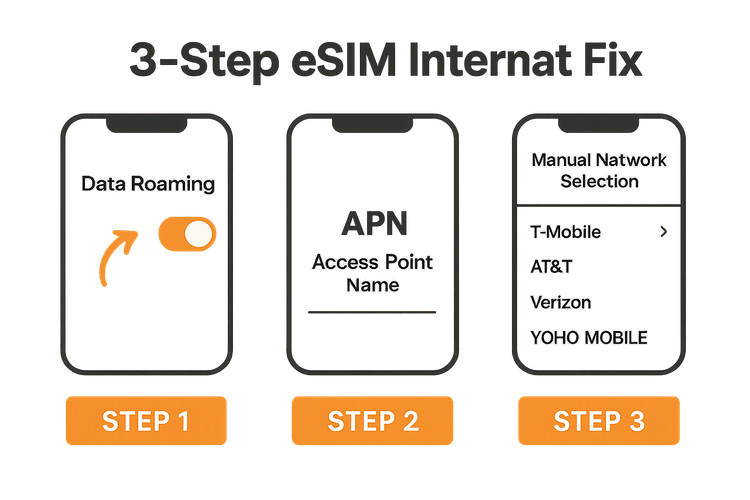
Bước 1: Bật Chuyển vùng dữ liệu (Thủ phạm phổ biến nhất)
Đây là lý do số một khiến eSIM hiển thị đã kết nối nhưng không có truy cập Internet. eSIM du lịch hoạt động bằng cách kết nối với các mạng đối tác địa phương, mà điện thoại của bạn coi là chuyển vùng. Nếu chuyển vùng dữ liệu bị tắt cho eSIM của bạn, nó có thể kết nối để có tín hiệu nhưng bị chặn sử dụng dữ liệu.
Cách khắc phục:
- Trên iOS: Đi tới Cài đặt > Di động > nhấn vào eSIM Yoho Mobile của bạn > Đảm bảo nút gạt Chuyển vùng dữ liệu đang BẬT (màu xanh).
- Trên Android: Đường dẫn có thể khác nhau một chút tùy theo nhà sản xuất, nhưng thường là trong Cài đặt > Mạng và Internet > SIM > nhấn vào eSIM Yoho Mobile của bạn > Đảm bảo nút gạt Chuyển vùng đang BẬT.
Sau khi bật, hãy đợi khoảng 30 giây. Internet của bạn sẽ hoạt động trở lại.
Bước 2: Kiểm tra và cấu hình cài đặt APN của bạn
Hãy coi Tên điểm truy cập (APN) như cổng kết nối giữa điện thoại của bạn và Internet di động. Nếu các cài đặt này không chính xác hoặc trống, lưu lượng dữ liệu của bạn sẽ không có đường đi. Mặc dù hầu hết các điện thoại tự động cấu hình APN, đôi khi cần phải kiểm tra thủ công, đặc biệt là trên các thiết bị Android.
Cách khắc phục:
- Tìm chi tiết APN chính xác trong email hướng dẫn cài đặt eSIM từ Yoho Mobile. Thường đó là một từ đơn giản như
internethoặcfast.yoho. - Đi tới cài đặt mạng dữ liệu di động trên điện thoại của bạn:
- Trên iOS: Cài đặt > Di động > Mạng dữ liệu di động. Nhập chi tiết APN vào đây.
- Trên Android: Cài đặt > Mạng và Internet > SIM > eSIM của bạn > Tên điểm truy cập. Nhấn vào biểu tượng + để thêm một APN mới với các chi tiết được cung cấp. Lưu lại và đảm bảo rằng nó đã được chọn.
Để có hướng dẫn chi tiết, hãy xem hướng dẫn của chúng tôi về cách cài đặt APN trên iPhone.
Bước 3: Chọn mạng thủ công
Điện thoại của bạn được thiết kế để tự động chọn mạng địa phương mạnh nhất. Tuy nhiên, đôi khi nó có thể kết nối vào một mạng không phải là đối tác được chỉ định cho gói eSIM của bạn. Việc buộc nó kết nối thủ công với nhà cung cấp chính xác có thể giải quyết vấn đề này.
Cách khắc phục:
- Hướng dẫn cài đặt eSIM của bạn sẽ liệt kê tên (các) mạng được hỗ trợ tại điểm đến của bạn (ví dụ: Vodafone, Orange, T-Mobile).
- Điều hướng đến cài đặt lựa chọn mạng trên điện thoại của bạn:
- Trên iOS: Cài đặt > Di động > eSIM của bạn > Lựa chọn mạng. Tắt chế độ Tự động và đợi danh sách các mạng xuất hiện. Chọn đúng mạng từ hướng dẫn của bạn.
- Trên Android: Cài đặt > Mạng và Internet > SIM > eSIM của bạn. Tắt chế độ Tự động chọn mạng, đợi danh sách và chọn mạng đối tác chính xác.
Vẫn gặp sự cố? Một vài mẹo khác
Nếu bạn đã thực hiện tỉ mỉ danh sách kiểm tra 3 bước mà vẫn không có mạng, đừng lo lắng. Dưới đây là một vài điều cuối cùng bạn có thể thử:
- Khởi động lại thiết bị của bạn: Phương pháp cổ điển ‘tắt đi bật lại’ thường rất hiệu quả. Việc khởi động lại hoàn toàn có thể giải quyết nhiều sự cố mạng tạm thời.
- Đặt lại cài đặt mạng: Đây là một bước quyết liệt hơn, sẽ xóa tất cả mật khẩu Wi-Fi đã lưu và cấu hình mạng, nhưng nó thường giải quyết được các vấn đề kết nối cứng đầu. Bạn có thể tìm thấy tùy chọn này trong menu Đặt lại của điện thoại.
- Đảm bảo điện thoại của bạn tương thích: Kiểm tra lại xem thiết bị của bạn có nằm trong danh sách thiết bị tương thích eSIM chính thức và đã được mở khóa mạng (unlock) hay không.
Và hãy nhớ, với Yoho Mobile, bạn không bao giờ hoàn toàn bị mắc kẹt. Dịch vụ Yoho Care sáng tạo của chúng tôi cung cấp một mạng lưới an toàn, đảm bảo bạn luôn có thể kết nối ngay cả khi gặp sự cố hoặc hết dữ liệu.
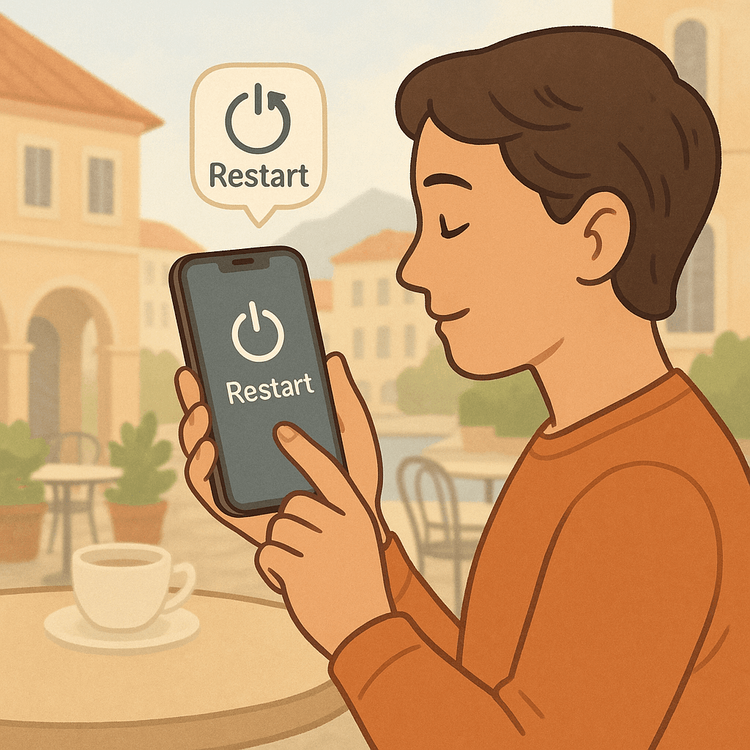
Các câu hỏi thường gặp (FAQ)
Tại sao điện thoại của tôi báo eSIM đã kết nối nhưng tôi không có Internet?
Điều này thường xảy ra vì một trong ba lý do: Chuyển vùng dữ liệu đã bị tắt cho eSIM của bạn, cài đặt APN (Tên điểm truy cập) không chính xác, hoặc điện thoại của bạn đã tự động kết nối với một nhà cung cấp mạng địa phương không được hỗ trợ. Việc làm theo danh sách kiểm tra 3 bước ở trên sẽ giải quyết vấn đề trong hầu hết các trường hợp.
Làm cách nào để khắc phục eSIM du lịch không có Internet trên iPhone?
Đầu tiên, hãy vào Cài đặt > Di động > chọn eSIM du lịch của bạn và đảm bảo ‘Chuyển vùng dữ liệu’ đang bật. Nếu không hiệu quả, hãy kiểm tra mục ‘Mạng dữ liệu di động’ trên cùng màn hình để xác minh APN đã chính xác theo hướng dẫn của nhà cung cấp. Cuối cùng, hãy thử tắt ‘Tự động’ trong mục ‘Lựa chọn mạng’ và chọn thủ công nhà mạng đối tác chính xác.
Tôi có cần bật chuyển vùng dữ liệu cho eSIM quốc tế của mình không?
Có, chắc chắn là vậy. Đối với hầu hết các eSIM du lịch, bao gồm cả của Yoho Mobile, chuyển vùng dữ liệu phải được bật để sử dụng Internet. eSIM hoạt động bằng cách ‘chuyển vùng’ trên các mạng đối tác địa phương, và việc tắt tính năng này sẽ chặn truy cập dữ liệu. Bạn sẽ không phải chịu thêm phí từ nhà mạng chính miễn là SIM chính của bạn không được sử dụng cho dữ liệu.
Nếu tôi đã thử mọi cách mà eSIM Android của tôi đã kết nối nhưng không có dữ liệu thì sao?
Sau khi xác nhận đã bật chuyển vùng dữ liệu, vấn đề có khả năng nhất trên Android là APN. Hãy vào cài đặt SIM của bạn, tìm ‘Tên điểm truy cập’ và thêm thủ công một APN mới bằng các chi tiết chính xác từ nhà cung cấp eSIM của bạn. Lưu và chọn nó. Nếu vẫn không được, khởi động lại thiết bị và sau đó chọn mạng thủ công là bước tiếp theo tốt nhất.
Điều gì xảy ra nếu tôi hết dữ liệu? Tôi có thể nạp thêm không?
Có chứ! Với Yoho Mobile, bạn có thể dễ dàng nạp thêm dữ liệu cho gói của mình theo cách thủ công thông qua trang web hoặc ứng dụng của chúng tôi. Chúng tôi không ‘tự động nạp tiền’ mà bạn chưa phê duyệt. Hơn nữa, dịch vụ Yoho Care của chúng tôi đảm bảo rằng ngay cả khi bạn hết dữ liệu tốc độ cao, bạn cũng sẽ không bị ngắt kết nối hoàn toàn, giúp bạn có thể quản lý gói cước của mình hoặc liên hệ hỗ trợ.
Kết luận: Kết nối của bạn chỉ cách vài cú chạm
Đừng để một vấn đề cài đặt nhỏ làm hỏng trải nghiệm du lịch của bạn. Vấn đề ‘eSIM đã kết nối nhưng không có Internet’ rất phổ biến và may mắn là dễ khắc phục. Bằng cách thực hiện có hệ thống danh sách kiểm tra—1. Bật Chuyển vùng dữ liệu, 2. Kiểm tra APN, 3. Chọn mạng thủ công—bạn có thể quay trở lại với điều quan trọng: tận hưởng chuyến đi của mình.
Để có một trải nghiệm kết nối thực sự không rắc rối trong chuyến phiêu lưu tiếp theo, tại sao không thử Yoho Mobile? Nhận eSIM dùng thử miễn phí của chúng tôi và trải nghiệm tương lai của dữ liệu du lịch với không rủi ro và sự tiện lợi tối đa.
